5 найкращих менеджерів розділів, які ви повинні мати для Linux/Ubuntu

Шукаєте менеджери розділів Linux? Використовуйте ці менеджери розділів Linux з відкритим кодом, щоб зробити достатньо місця під час роботи.
Для користувачів з обмеженими можливостями керувати комп’ютером за допомогою традиційних периферійних пристроїв, таких як миша та клавіатура, може бути дійсно складним. Щоб допомогти цим користувачам, більшість операційних систем включають параметри доступності, які надають альтернативні варіанти традиційних елементів керування. Ці параметри, а також спеціалізоване обладнання призначені для того, щоб зробити комп’ютери більш доступними для користувачів з обмеженими можливостями.
У Linux Mint є різноманітні параметри доступності, що охоплюють клавіатуру, мишу та зовнішній вигляд екрана. Один із параметрів доступності миші дозволяє налаштувати дію клацання правою кнопкою миші, яка буде зареєстрована при утриманні лівого клацання. Це також працює для будь-якого обладнання для спеціальних можливостей, а це означає, що вам не потрібно купувати стільки спеціалізованого обладнання для спеціальних можливостей.
Щоб налаштувати параметри доступності миші, натисніть клавішу Super, потім введіть «Доступність» та натисніть клавішу Enter.
Порада: клавіша «Super» — це назва, яку багато дистрибутивів Linux використовують для посилання на клавішу Windows або клавішу «Command» Apple, уникаючи при цьому будь-якого ризику проблем із товарним знаком.
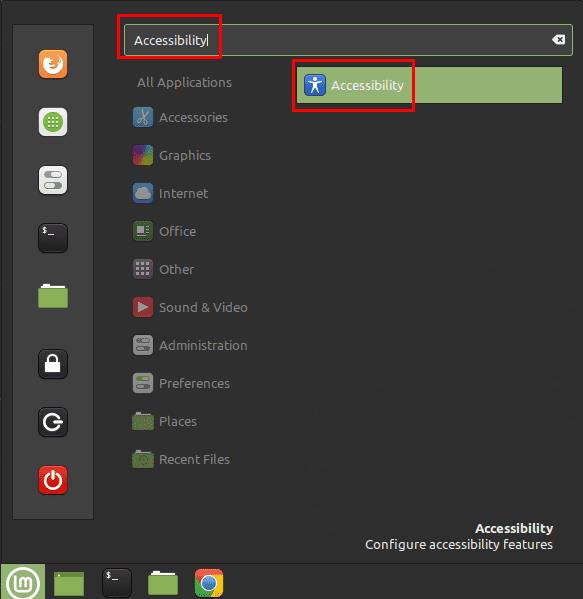
Натисніть клавішу Super, потім введіть «Доступність» і натисніть Enter.
У параметрах доступності перейдіть на вкладку «Миша». Щоб налаштувати мишу на виконання клацання правою кнопкою миші, коли ліву кнопку клацання утримується, клацніть середній повзунок з написом «Виконати вторинний клацання, утримуючи основну кнопку» у положення «Увімкнено».
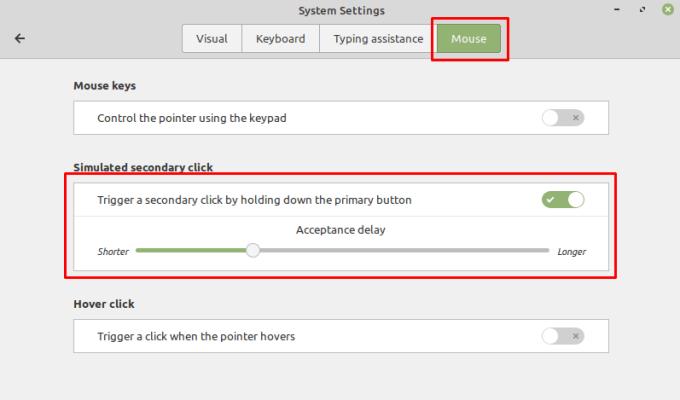
Натисніть повзунок «Виконати вторинний клік, утримуючи основну кнопку» у положення «Увімкнено».
Повзунок «Керувати вказівником за допомогою клавіатури» призначений для того, щоб ви могли використовувати клавіатуру, щоб контролювати, куди вказуватиме миша. Усередині цього ви також можете налаштувати затримку, дозволяючи продовжувати використовувати клавіші, які використовуються для керування мишею, а також прискорення та швидкість руху курсору.
Повзунок «Викликати клацання при наведенні вказівника» дає змогу налаштувати дію миші, коли курсор нерухомо. Ви можете налаштувати затримку та поріг руху відповідно до ваших особистих уподобань. Коли ви ввімкнете цей параметр, з’явиться невелике спливаюче вікно, яке дозволить вам налаштувати тип клацання, який ви хочете використовувати. Хоча ви можете вибрати можливість клацання лівою кнопкою миші, подвійного клацання лівою кнопкою миші, клацання та перетягування або клацання правою кнопкою миші відповідно, налаштування за замовчуванням повертатиметься до клацання лівою кнопкою миші після будь-якої дії клацання. Вам потрібно буде тримати спливаюче вікно відкритим, щоб і надалі мати контроль над типом клацання, яке використовується, коли курсор миші утримується нерухомо.
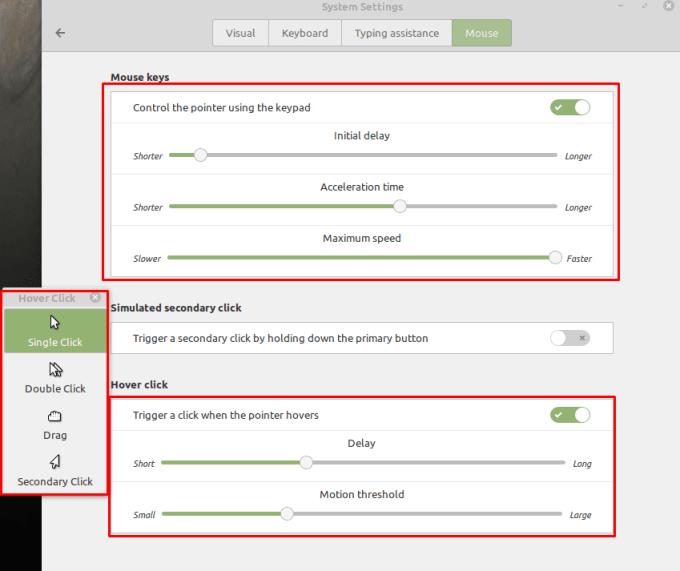
Ви також можете керувати курсором миші за допомогою клавіатури або автоматично клацати мишею, коли курсор нерухомо.
Шукаєте менеджери розділів Linux? Використовуйте ці менеджери розділів Linux з відкритим кодом, щоб зробити достатньо місця під час роботи.
Якщо ви професійний музикант або композитор із комп’ютером з ОС Linux, то для цього є програми. Прочитайте це, щоб дізнатися про інструменти для створення музики Linux, які можуть допомогти вам створювати, обрізати або редагувати.
Для користувачів з обмеженими можливостями керувати комп’ютером за допомогою традиційних периферійних пристроїв, таких як миша та клавіатура, може бути дійсно складним. Щоб допомогти підтримати
Одним із багатьох способів взаємодії з комп’ютером є звук. Звукові сигнали можуть допомогти вам зрозуміти, що щось потребує вашої уваги або
Linux Mint використовує аплети для додавання функцій до панелі завдань. Пропоновані за замовчуванням включають годинник, менеджер гучності, мережевий менеджер і навіть запуск
Для будь-якого комп’ютера надійний пароль важливий для його безпеки. Хоча ви можете бути в порядку з тим, щоб знати пароль вашого облікового запису
Доступ до мереж Wi-Fi зазвичай обмежується одним із трьох способів. Найпоширенішим методом є використання пароля, але ви також можете мати мережі, де
Щоб під’єднати пристрої до комп’ютера, ви можете використовувати традиційні кабелі, такі як USB та 3,5 мм роз’єми, але вони можуть спричинити безлад кабелів та обмежити відстань.
Хоча використання ваших онлайн-облікових записів окремо є стандартним методом і надає повний доступ до веб-сайту або послуг, іноді є
Ви коли-небудь думали, чому дистрибутиви Linux так часто оновлюються? Можливо, це одна з причин, чому, навіть будучи безкоштовним програмним забезпеченням, Linux не настільки популярний, як Windows або macOS. Ми розповімо вам, чому оновлення Linux, як-от оновлення ядра Linux, відбуваються так часто, і чи потрібно їх застосовувати чи ні. Читайте далі!








